| Materials de les sessions
de treball SG TI sobre la utilització de la tecnologia amb
l'alumnat amb necessitats educatives especials. |
| |
|
|
AlfaWin'Geomètric
L'Alfawin'Geomètric és un conjunt de programes en què
s'aprofiten les capacitats gràfiques de l'ordinador i les possibilitats
matemàtiques del dibuix geomètric per engrescar i motivar
l'usuari a investigar lúdicament les formes, els colors de les
figures i les relacions que s'estableixen en la composició.
El paquet es composa de vuit aplicacions que poden funcionar de forma
aïllada o integrades com un conjunt amb una interfície de
disseny unificat.
L'autor, Bernat Orellana, porellan@pie.xtec.es,
amb gran experiència professional tant en l'àmbit del disseny
com en el de l'educació, ens proposa aquests materials on s'integra
de forma lúdica els aspectes del disseny creatiu, els geomètrics
matemàtics i els tècnics o professionals.
Els programes es poden descarregar de http://www.xtec.net/cgi/programari_educatiu
i són de lliure ús dins el sistema educatiu de Catalunya
en activitats sense ànim de lucre.
En aquesta primera entrega presentem dos materials que us permetran retrobar
algunes de les activitats amb simetries que fèieu amb el Deluxe
Paint. Es tracta del Màgic (simetries simples) i el Calidoscopi
(simetries múltiples).
Les activitats funcionen amb el Windows 95 o posteriors tot i que algunes
funcions poden quedar limitades amb el Windows XP.
Màgic
Presentació
El Màgic és un programa de dibuix per treballar simetries simples o d'un eix. En dibuixar un traç, l'efecte mirall, la reflexió, es produeix automàticament a la banda contrària on dibuixem.
El treball amb línies i punts amb una estructura interna de tipus vectorial permet unes definicions de traç molt equilibrades que realcen els efectes aconseguits a la pantalla i a les impressions. El programa disposa d'un sistema de gestió de les funcions de la impressora aconseguint uns resultats molt brillants en la impressió en paper.
Les diferents eines de dibuix estan sempre visibles i són de fàcil accés amb unes funcions que s'activen amb icones, permetent d'aquesta manera el treball a nois i noies amb dificultats d'aprenentatge.
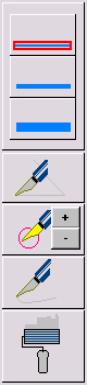 |
|
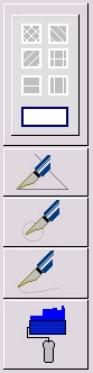 |
Gestió del color
L'Alfawin'Geomètric gestiona el color amb un sistema propi diferent
a l'estàndard del Windows.
Es treballa amb un sol color actiu que s'utilitza tant per dibuixar com per omplir. Es disposa d'un doble sistema de panells per seleccionar el color.
-Graella de colors
És un conjunt de petits rectangles de colors que en fer clic canvien el color actiu. És la manera més ràpida de seleccionar el color, però sols ens permet accedir als color bàsics
- Escales cromàtiques
És un rectangle situat a la capçalera del programa amb diferents intensitats d'un mateix color. En fer clic sobre un punt de l'escala, el color queda registrat com a color actiu. L'escala s'acompanya d'uns controls per facilitar el canvi d'escala de treball.
Esborrar i desfer
L'Alfawin'Geometric guarda un registre dels diferents passos en la creació del dibuix de manera que podem accedir en qualsevol moment a alguna de les versions anteriors.
En fer clic a la icona es desplega un visor amb les darreres vuit fases anteriors. Tan sols situant-se en una d'elles el fitxer es carrega a la finestra principal.
Fent clic a qualsevol de les fases s'amaga el visor i podem seguir treballant amb normalitat.
Hi ha dues maneres de fer un nou projecte de dibuix:
- mitjançat la icona full en blanc
- menú Arxius | Projecte nou
El sistema de fitxers
L'Alfawin'Geometric utilitza un sistema propi per gestionar els fitxers gràfics. Els programes poden carregar fitxers en format GIF, JPG o BMP, però quan sols poden guardar en format BMP
El sistema de fitxers que es troba al menú Arxius inclou:
- Projecte nou per crear un nou dibuix.
- Obrir i editar un dibuix. Desplega un quadre de diàleg
propi que ens permet navegar per les diferents unitats i carpetes de
l'ordinador.
Fent clic sobre un nom de fitxer es visualitza a la finestra la imatge.
Per carregar-lo cal clicar en el botó Importar, Obrir.
La finestra d'arxius no es desplaça i es tanca fent clic al botó Sortir. - Exportar el dibuix al Paintbrush: obre el programa Paint amb el dibuix que estem treballant.
- Deixar el dibuix al porta-retalls: fa una còpia del dibuix que estem treballant a la carpeta del Windows i es pot enganxar en qualsevol altre programa.
- Explorar obre l'Explorador del Windows.
- Imprimir el dibuix: desplega un quadre de diàleg per
a la impressora de disseny molt intuïtiu, que a més de seleccionar
la qualitat i orientació de la impressió permet afegir
el títol, l'escola, l'autor i altres informacions que s'imprimiran
junt amb el dibuix.
La finestra d'Imprimir no es pot desplaçar i es tanca fent clic al botó Sortir.
Propostes didàctiques
 |
Presentem un dibuix molt senzill i demanem a l'alumnat que ressegueixi el dibuix des del costat dret o esquerre de la pantalla i que observi els efectes aconseguits. Igual que a l'exercici anterior. Ara ha "d'endevinar" el perfil simètric dibuixant a l'altra banda de la part dibuixada. Queda explicat gràficament. |
 |
Presentem un dibuix i demanem que l'alumnat en faci la decoració. També podem demanar-li que ressegueixi el perfil. |
 |
Presentem un perfil i l'alumnat ha de completar el dibuix. Després ha d'acolorir els resultats obtinguts i desar-ho a la carpeta. |
Calidoscopi
Presentació
El Calidoscopi és una eina de creació lúdica, apta per a qualsevol tipus d'usuari. Els resultats moltes vegades són imprevisibles, però sempre espectaculars i inciten a passar una bona estona dibuixant i observant
És una eina de treball creatiu a l'aula d'informàtica de les escoles de primària o secundària, però el que de debò fa que aquest programa sigui una molt bona aplicació didàctica són els resultats obtinguts amb nois i noies amb necessitats educatives especials. Petits moviments amb el ratolí es multipliquen, en diverses zones de dibuix, a partir de diferents eixos simètrics. Aquests els podem definir en número.
Treball amb el Calidoscopi
Les diferents eines de treball estan sempre visibles i accessibles d'una forma directa activant-les amb botons o icones.
Entre les eines destaquen:
- Nombre de girs o d'eixos simètrics del dibuix: 4, 6, 8, 16, 24...
- Forma i mida del pinzell: recte, rodó, quadrat...
- Selecció del color actiu que funciona de manera semblant al programa Màgic.
- Desfer o tornar a versions anteriors del projecte que funciona tal com s'ha explicat al Màgic.
- El menú Arxiu i el sistema d'impressió funcionen tal com s'ha explicat anteriorment.
- Nou projecte: es pot fer un nou projecte de dibuix de dues
maneres:
- mitjançat la icona full en blanc
- menú Arxius | Projecte nou
El Calidoscopi mostrarà una quadre de diàleg a la part inferior de la banda dreta de la pantalla que cal respondre Sí per continuar.
En el mateix lloc es desplegarà una paleta de colors o cal determinar
el color de fons.
Fent clic sobre el quadrat de color s'iniciarà un nou projecte
amb el color de fons seleccionat.
Mostres de treball
 |
 |
 |
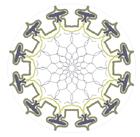 |
